קבע כיצד להעביר ASF לקובץ GIF בעזרת שלבים פשוטים המוצגים
מיקרוסופט פיתחה את הפורמט של ASF לשימוש בהזרמת אודיו ווידאו כולל מטא נתונים. עם זאת, לפורמט אין קודק ספציפי לשימוש. לכן, פלטפורמות אחרות עדיין לא תומכות בפורמט הזה עד עכשיו. מכיוון שקשה לפלטפורמות לקרוא את הנתונים המקודדים על הקובץ. יתר על כן, הדרך הטובה ביותר לשתף את .asf היא לשנות אותו לפורמט וידאו חדש. ככל שנמשיך במאמר זה נדע הרבה כיצד לעשות זאת המרת ASF ל-GIF פורמט עם שלבים מפורטים שאתה יכול לעקוב אחריהם.
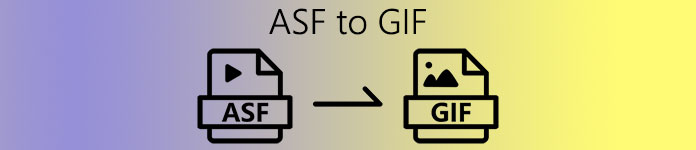
חלק 1. ידוע בתור הממיר הפנומנלי להמרת ASF ל-GIF במצב לא מקוון
הממיר הפנומנלי כאן כדי לפתור את הבעיה הבלתי פתירה בה אתה נתקל בהמרה. ממיר וידיאו אולטימטיבי נעשה שימוש על ידי מיליוני משתמשים ברחבי העולם. בניגוד לכל ממיר אחר, הממיר האולטימטיבי עדיין נותן את ההמרה והדחיסה המהירים ביותר במגע של מקצוען. על ידי עריכת הפלט הסופי ושיפורו בהמשך. למרות שהכלי מספק את ההמרה, העריכה, השיפור ועוד. עדיין ה-FVC מספק עדכונים תכופים יותר לתוכנה וגם כדי להפוך לידידותי יותר למשתמש ועדיין לקבל את הפלט הטוב ביותר. ככל שאנו מדברים יותר על הכלי הזה, כעת נמשיך קודם כל כיצד לעשות זאת להעביר קובץ ASF ל-GIF עם שלבים משוכללים. וישנו שלב בונוס לאחר השלבים הללו המצוינים להלן.
שלבים להמרת ASF ל-GIF עם FVC Video Converter Ultimate
שלב 1. בראש ובראשונה, עליך להוריד את הכלי בכונן הדיסקים שלך. התקן את הכלי ושנה את ההגדרה בהתאם לרצונך. לאחר מכן, לחץ על סיום כדי להפעיל אוטומטית את הכלי על המסך שלך.
הורדה חינמיתעבור Windows 7 ואילךהורדה מאובטחת
הורדה חינמיתעבור MacOS 10.7 ואילךהורדה מאובטחת
שלב 2. לאחר הפעלת הכלי, לחץ על סמל הפלוס באמצע הממשק. מידע נוסף, אם הקובץ שלך הוא יותר משני אז אתה יכול לגרור ולשחרר את קבצי ASF בממשק.
שלב 3. לאחר הכנסת הקובץ, לחץ על המר הכל ל ובחר בפורמט GIF או כל פורמט אחר מתפריט המשנה.
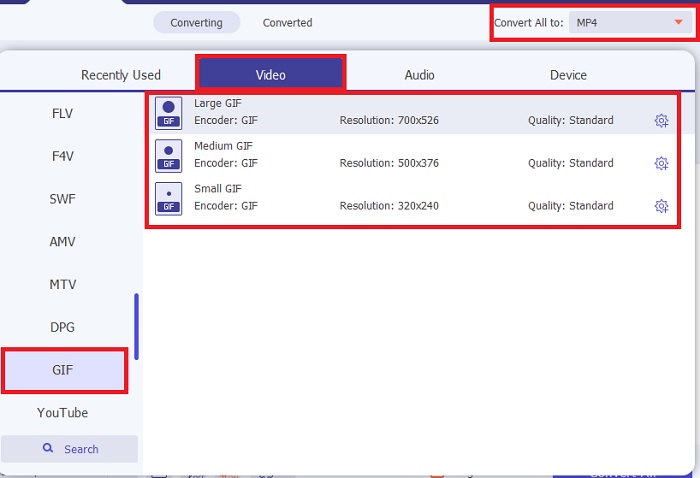
שלב 4. לחץ על המר הכל לחצן כדי להתחיל את תהליך ההמרה.
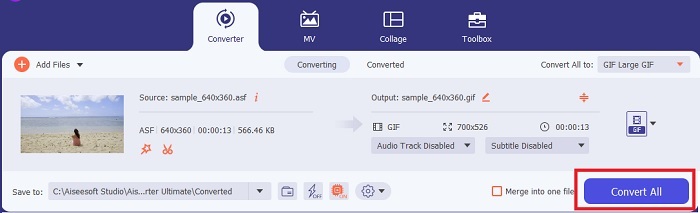
שלב 5. כדי לאתר את הקובץ, תוכל לבדוק אותו בתיקייה שבה הוא נשמר. לחץ על הקובץ הראשון ותהנה, אם אתה ממיר ASF והוא קצת מטושטש. עליך לעבור ל-Video Enhancer בסרגל הכלים כדי לשפר את הקובץ שהומר.
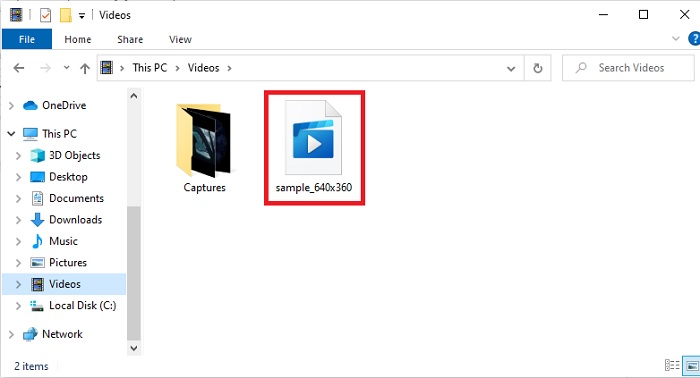
תכונת בונוס לסנכרון הווידאו והשמע בעזרת FVC Video Converter Ultimate
רוב הזמן, הווידאו והשמע אינם מסונכרנים מכיוון שהקובץ או הנתונים נפגעו. אבל אם אתה משתמש ב ממיר וידיאו אולטימטיבי אתה לא צריך לדאוג לגבי הבעיה הזו. כפי שאנו מבטיחים לך שתהיה לך המרה מאובטחת ובטוחה אם תעשה זאת כאן. אז, אם יש לך קובץ מדיה שאינו מסונכרן אז בואו נתקן אותו ממש כאן ועכשיו. בעזרת Audio Sync שאתה יכול לגשת רק בו ממיר וידיאו אולטימטיבי.
שלב 1. פתח את ה ארגז כלים ולמצוא את סינכרון אודיו ואז לחץ עליו מיד.
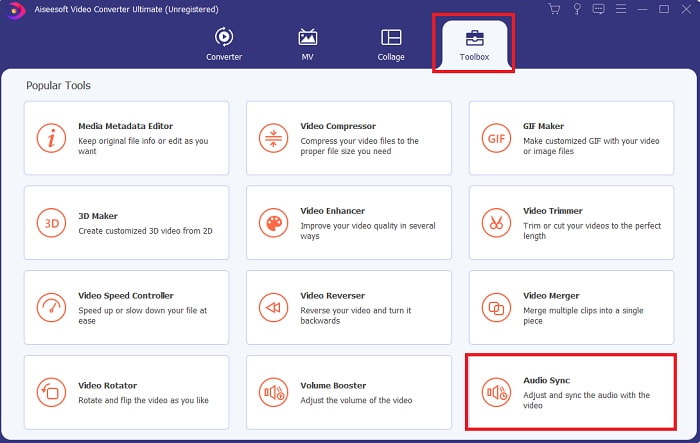
שלב 2. כדי להוסיף את הקובץ שברצונך להיות מסונכרן, לחץ על ועוד סִימָן. לאחר מכן בחר את הקובץ ולחץ לִפְתוֹחַ כדי להכניס אותו.

שלב 3. בממשק, הזז את מחוונים כדי להתאים את התזמון של הווידאו והשמע. אתה יכול גם לשפר את האודיו כאן על ידי הגברת עוצמת הקול.
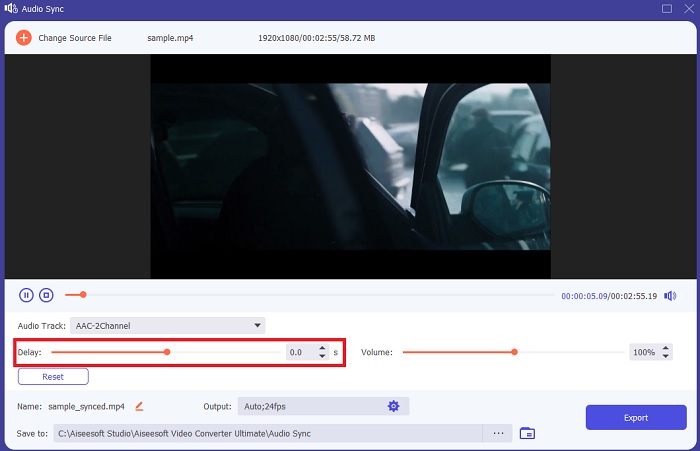
שלב 4. אם השינוי הסתיים, לחץ על יְצוּא.
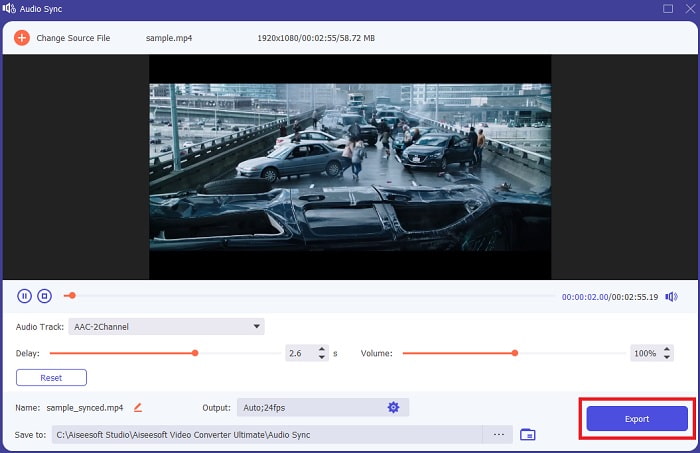
שלב 5. ייצוא הקובץ יסתיים תוך מספר שניות. בסיום, קובץ האודיו והווידאו המסונכרנים שעשיתם יוצגו באופן אוטומטי למסך. לחץ על הקובץ ותיהנה מסנכרון מושלם של אודיו ווידאו.
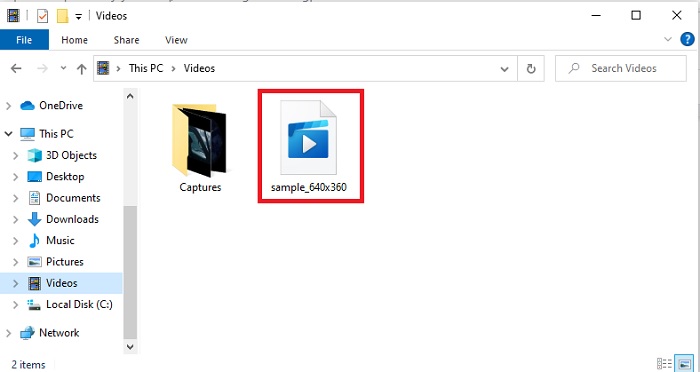
חלק 2. המר ASF ל-GIF בעזרת כלים מקוונים
ממיר וידאו חינם FVC

הממיר המקוון הזה הוא אחד הטובים ברשת, ממיר וידאו חינם FVC. כלי זה הוא גרסת הורדה חינם של הממיר האולטימטיבי. למרות שיש לו כמה תכונות קטנות להציע כמו הממיר האולטימטיבי, עדיין הכלי הראשון שלמעלה הוא הרבה יותר טוב מכל כלי אחר. אבל אם אתה לא רוצה להוריד את הכלי אז זה חובה כדי לנסות לחוות המרה במיטבה. בצע את השלבים שסופקו למטה ובואו נעשה את ההמרה.
שלב 1. לחץ על קישור כדי להמשיך לאתר הראשי של ממיר FVC.
שלב 2. לחץ על הוסף קבצים להמרה וחפש את הקובץ בתיקייה ואז לחץ על לִפְתוֹחַ.
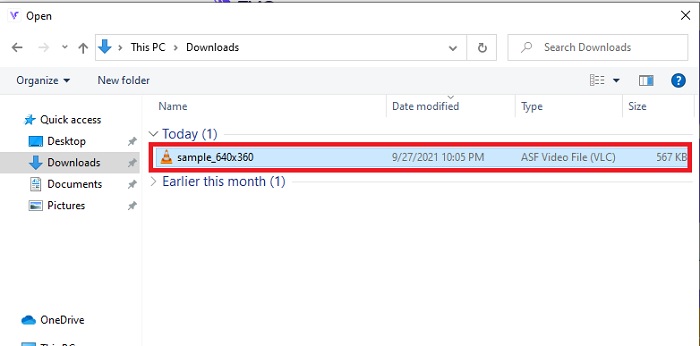
שלב 3. לאחר הכנסת קובץ ה-ASF, אתה יכול כעת המרת ASF ל-GIF או כל פורמט אחר שאתה רוצה שהפלט הסופי יהיה.
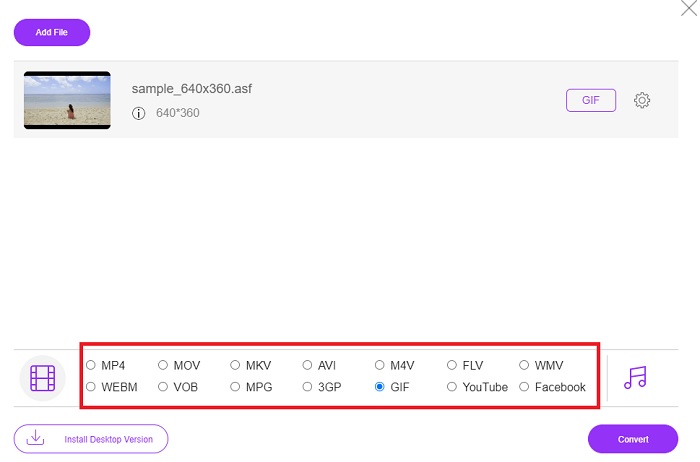
שלב 4. הכה את להמיר לחצן כדי להתחיל בשינוי הפורמט.
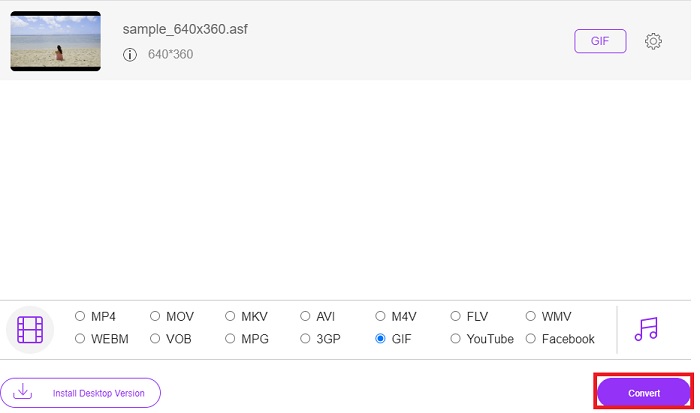
שלב 5. לאחר מכן כדי לאתר את הקובץ, לחץ על זה תיקייה כפתור בצורת כדי לראות היכן הקובץ ממוקם.
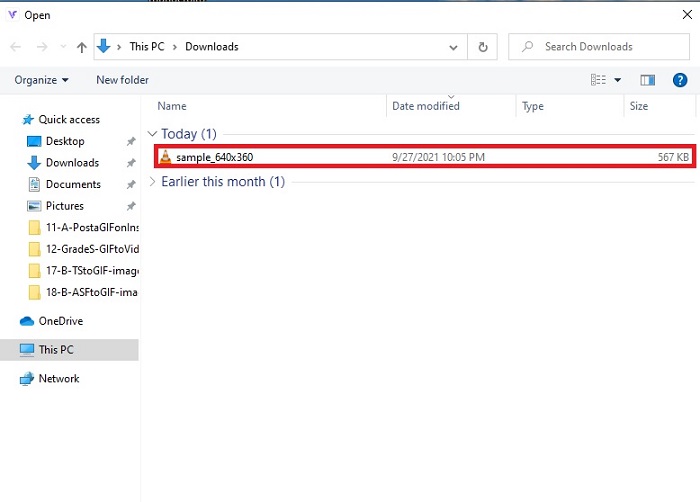
OnlineConvertFree
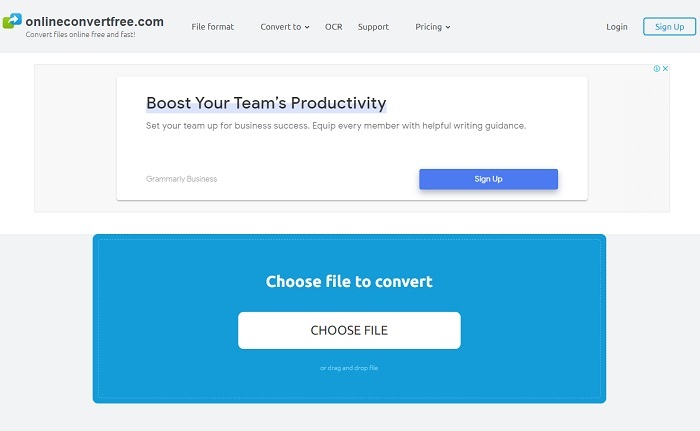
המר את הקבצים שלך באינטרנט בעזרת OnlineConvertFree. כפי שאומר המוטו של הכלי, המר קבצים באינטרנט בחינם ומהיר כאן. אבל למרות שלכלי יש דחיסה מהירה, עדיין לא ניתן לשנות את קצב הסיביות, ה-fps והרזולוציה לפני שתתחיל את ההמרה. אז, המר את הקובץ כפי שהוא כאן, אם אתה רק בהמרה אז נסה את הכלי הזה. בנוסף, בכלי האינטרנט יש מודעות אז היזהר לא לפתוח אותן ולהעביר אותך לאתר השני.
ממיר
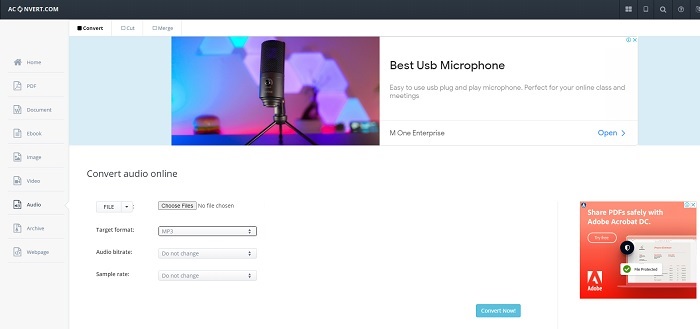
ממיר הכלי המקוון המבוסס על תוכניות זה פותח כדי לעמוד בכל המרה שתרצה לבצע. למרות שהכלי מספק המרה נהדרת, בכלי האינטרנט הראשי יש הרבה מודעות קופצות ומציקות. כל קליק שתבצע, תהיה אחריה מודעה. לכן, אם אינך רוצה להתעצבן ממודעות כלשהן, אל תשתמש בזה. אבל אם לא אכפת לך מהמודעות, השתמש בזה במקום זאת, מכיוון שזה יותר רשמי מה-OnlineConvertFree.
חלק 3. שאלות נפוצות על ASF ל-GIF
האם AVI טוב יותר מקובץ ASF?
AVI ו-ASF נוצרו שניהם על ידי מיקרוסופט ולשניהם יש דחיסה נהדרת. אבל ל-AVI יש הרבה תמיכה שמגיעה מפלטפורמות אחרות מלבד ASF. בגלל פלט המדיה האיכותי, הוא מייצר איכות טובה יותר. אבל מה זה AVI? כדי לדעת יותר על ה-AVI, לחץ על זה קישור כאשר אנו מתמקדים במה שהוא AVI.
היכן אוכל לנגן את קבצי ה-ASF שלי?
רוב נגני המדיה המקומיים אינם יכולים לנגן קבצי ASF או אפילו צד שלישי כלשהו בגלל ה-codec המסובך שיש להם. אבל יש כלי שה-FVC מייצר כדי לנגן כל קודקים בקלות ועדיין לקבל את החוויה הטובה ביותר כמו צפייה ב-iMax. אם אתה רוצה לצפות בקובץ .asf אז הורד את זה נגן Blu-ray לצפות ולשחק. הורד נגן Blu-ray למחשב הורד נגן Blu-ray ב-Mac
האם המרת ASF מפחיתה את האיכות שלו?
רוב ה-ASF שהומר מאבד את האיכות של קובץ הווידאו או האודיו הטבעי. מכיוון שהוא הפך קטן יותר בגודלו, אבל כדי להימנע מבעיה זו עליך להשתמש בממיר האולטימטיבי.
סיכום
למרות שכל הממירים מראים פוטנציאל גדול להמרה, עדיין יש כלי אחד שעובר את הפוטנציאל של כל הממירים. ממיר וידיאו אולטימטיבי, הוא הממיר הפנומנלי שמוסיף ריגוש לכל המרה שאתה עושה. שלא כמו כל הממירים ברשימה זו, הממיר האולטימטיבי אינו זקוק לחיבורי אינטרנט ויש לו גם תכונות עריכה. לכן, אל תסתפקו בהמרה פשוטה אם תוכלו להפיח בה חיים בעזרת ה-FVC Video Converter Ultimate.



 ממיר וידאו אולטימטיבי
ממיר וידאו אולטימטיבי מקליט מסך
מקליט מסך


